【UP by Jawboneの使い方】「スマートアラーム」機能を使って眠いの浅いタイミングで起こしてもらおう!
「UP by Jawbone」を腕に付けている生活に少しずつ慣れつつあるg.O.R.i(@planetofgori)デス!
今回紹介するのはUP by Jawboneのイチオシ機能でもある「スマートアラーム機能」を紹介する!これを設定しておくだけで日頃の睡眠の質がより高いものになる!
「スマートアラーム」機能の設定方法
「スマートアラーム」機能を利用するためには予めアプリ側で設定し、その設定内容をUP by Jawboneに同期する、という流れになる。
まずはアプリを立ち上げて、左方向にスワイプもしくは右上の「+」ボタンをタップ。すると各種設定項目が表示されるので「スリープアラーム」という項目をタップ!

下記画面では既に1つ設定されているが、「+」をタップして起こしてもらいたいアラームを設定する。

設定項目は以下の通り!「アラーム時刻(Alarm time)」はアラームが鳴る時間。「反復(Repeat)」は繰り返し設定。これからはどの目覚ましアプリにもあるような項目だが、その次にある「スマートスリープウィンドウ(Smart sleep window)」がUP by Jawboneならではの機能となる!

「スマートスリープウィンドウ(Smart sleep window)」でアラームが鳴る時刻と指定した分数の間で最も眠りの浅いタイミングで起こしてくれる機能。つまり、僕の場合は目覚ましを6時30分に、スマートスリープウィンドウを10分に設定しているので、6時20分〜6時30分の間で最も僕の眠りが浅い時間帯にUP by Jawboneがバイブレーションの振動で起こしてくれるのだ!

上記の設定が完了したら最後にUP by Jawboneを繋げて同期する必要があるので、お忘れなく!これが無線でできたら最高なのだが…。
もちろん、「スマートスリープウィンドウ」を設定せずにアラーム機能だけを使うことも可能!僕は昨夜から試しているが、確かに起こされるタイミングが良いせいか良質な睡眠が取れるような気がしてならない!
実際の効果が気になる人は発売日より数日早く手に入れていため~んずスタジオの@asuka_xpさんは同機能を試したレポートを書いているので以下からどうぞ!
「UP by Jawbone」のスリープアラーム機能で本当にスッと起きられた話とその設定方法 | め~んずスタジオ
 UP by Jawbone 2.4(無料)
UP by Jawbone 2.4(無料)
カテゴリ: ヘルスケア/フィットネス, ソーシャルネットワーキング
販売元: Jawbone – Aliphcom, Inc.(サイズ: 42.5 MB)
売り上げランキング: 213
売り上げランキング: 38
売り上げランキング: 136
もっと読む

SwitchBot、自由に曲げられる「RGBICネオンライト」発売。Matter対応で15%オフ

スマートホーム化、やろうぜ。SwitchBot年末年始セール、最大6.7万円OFF。ロボット掃除機から空気清浄機まで
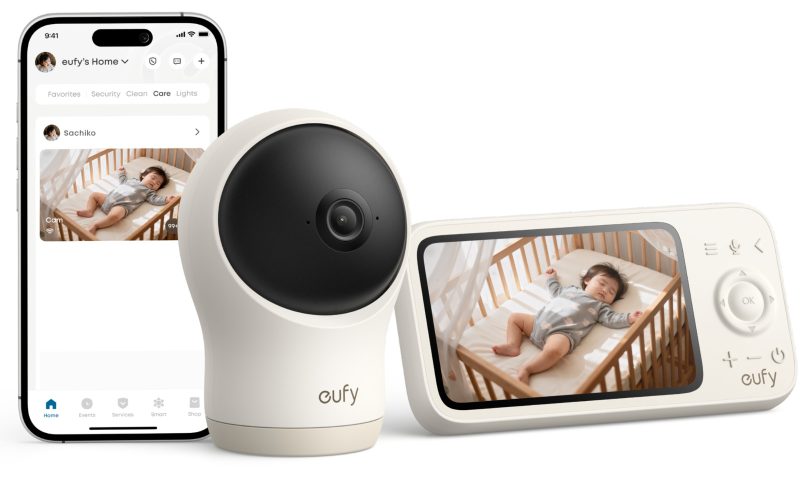
Anker、赤ちゃん見守ります。ベビーモニターを新発売、専用モニターとスマホの”二刀流”

あの「INFOBAR」がスマートリングに!指先で”こころとからだ”を整える伝説のデザインが復活

SwitchBot、「AI アートキャンバス」を新発売。3サイズ買ったら33万円超え……

SwitchBot、世界初のスマートキャンドルウォーマーを新発売

トイレで座ってても照明消えない。SwitchBotが「静止検知」対応の人感センサー発売

「あの時の自分を救いたい」9年かけて防犯ブザーを再発明、Yolniに込めた想い

これが「防犯ブザー」だなんて、誰も信じないだろう

「ScanSnapで学校のテストをスキャン→AIが分析→対策を考えてもらう」で子どもの学力爆上げ待ったなし?【PR】

「臭わない」は伊達じゃない!ユニクロUのドライEXクルーネックTシャツが1,990円で汗だく旅行を救ってくれた話

「メガネの掛け替えサヨナラ」──調光機能付き度入りサングラスが夏の最強装備になりそう

Anker、史上最小のパーソナルUVプリンターの一般販売開始!今なら10%オフ

BBQ肉焼き担当を救う!ミスト機能付きキャンプ扇風機が夏の屋外を快適にしてくれた
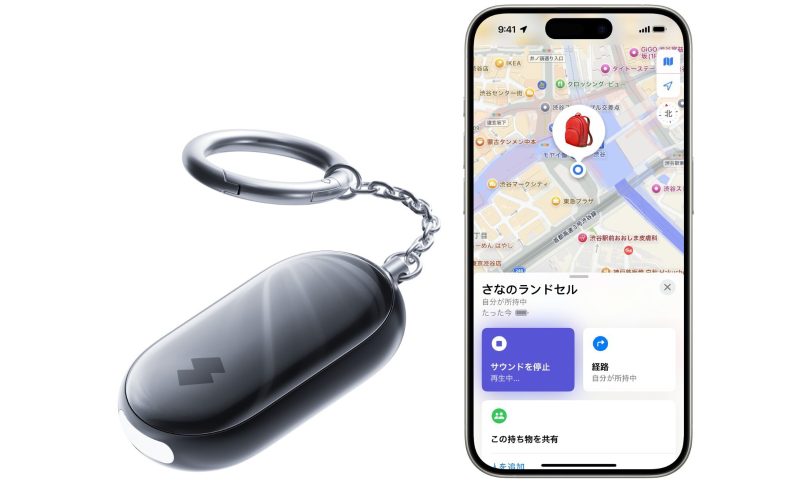
SwitchBot、Apple「探す」対応の防犯ブザーを発売!130dB大音量+位置追跡で子どもの安全を守る

SwitchBot、「木目調」スマートリモコンを発売!インテリアに溶け込む新デザイン

ジョニー・アイブ×OpenAIの謎デバイス、ウェアラブルではない

Anker、世界最小の3DテクスチャUVプリンター「EufyMake UV Printer E1」発表。家庭用で約33万円

Ankerの最新防犯カメラはレーダー検知や夜間フルカラー撮影に対応。4Gモデルも登場






